随着科技的不断发展,显示器已经成为我们日常生活中不可或缺的一部分。然而,有时我们可能会遇到显示器出现竖条纹的问题,这不仅影响到我们正常使用电脑,还会给我们带来困扰。本文将探讨竖条纹显示问题的原因以及可能的解决方法,希望能帮助读者更好地应对这一问题。
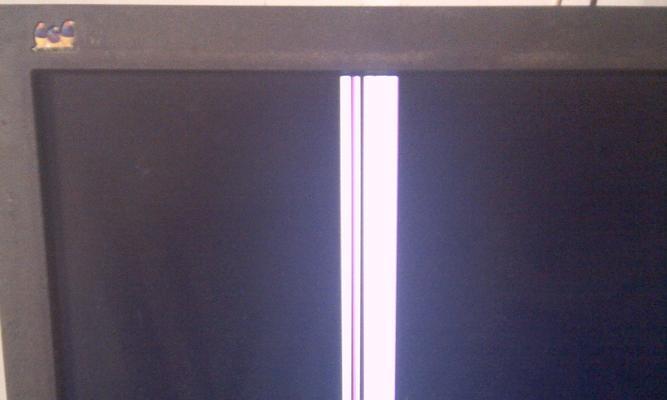
显示器连接线松动问题导致竖条纹显示
若显示器连接线松动,就有可能导致信号传输不畅,从而引发竖条纹显示问题。要解决这个问题,首先需要检查连接线是否插入牢固,并尝试重新插拔一次连接线。
显示器显示设置错误导致竖条纹问题
有时候,我们在更改显示器的分辨率或刷新率时可能会设置错误,从而引发竖条纹问题。要解决这个问题,可以尝试恢复显示器默认设置或重新调整分辨率和刷新率。
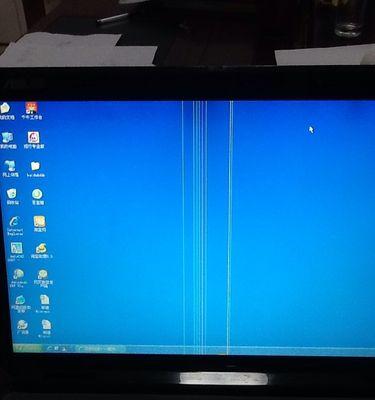
显卡驱动问题导致竖条纹显示
显卡驱动问题也可能导致显示器出现竖条纹,此时可以尝试更新显卡驱动程序来解决问题。可以通过访问显卡厂商官方网站下载最新的驱动程序,或者使用驱动程序更新软件进行更新。
显示器硬件故障导致竖条纹问题
如果排除了连接线松动、显示设置错误和显卡驱动问题,仍然出现竖条纹显示,那么可能是显示器硬件出现故障。此时建议联系厂商或专业维修人员进行检修或更换显示器。
电源问题引发竖条纹显示
电源供应不稳定也可能导致显示器出现竖条纹。可以尝试更换电源线或连接到不同的电源插座上,排除电源问题导致的竖条纹。

驱动程序冲突导致竖条纹显示
有时候,驱动程序之间的冲突可能导致显示器出现竖条纹。可以尝试卸载某些冲突的驱动程序或者更新所有的驱动程序,以解决这个问题。
灰尘积累引起竖条纹显示
长时间使用后,灰尘可能会积累在显示器的连接口或内部,导致信号传输受阻,从而引发竖条纹问题。此时可以用清洁喷气罐或棉签轻轻清理连接口或内部的灰尘。
温度过高导致竖条纹显示问题
如果显示器长时间处于高温环境中,温度过高可能会导致显示器出现竖条纹。此时需要将显示器放置在通风良好的地方,降低温度,以解决这个问题。
电磁干扰引起竖条纹显示问题
附近的电磁干扰源,如电视机、手机等,可能会对显示器产生干扰,导致竖条纹显示问题。可以尝试将这些干扰源远离显示器,以减少干扰。
操作系统问题引发竖条纹显示
有时候,操作系统的故障或错误也可能导致显示器出现竖条纹。可以尝试重新启动计算机或者更新操作系统来解决这个问题。
显示器刷新率不匹配导致竖条纹问题
如果刷新率设置不正确,也可能导致显示器出现竖条纹。可以尝试调整刷新率到与显示器兼容的合适数值,以解决这个问题。
显示器老化导致竖条纹显示
如果显示器使用时间过长,可能会出现老化问题,从而引发竖条纹显示。此时建议更换新的显示器来解决问题。
系统文件损坏引起竖条纹显示问题
系统文件的损坏也可能导致显示器出现竖条纹。可以尝试使用系统修复工具或者重新安装操作系统来解决这个问题。
显示器面板损坏导致竖条纹问题
若以上方法都无法解决问题,可能是显示器面板损坏导致竖条纹。此时需要联系厂商或专业维修人员进行修复或更换。
显示器出现竖条纹问题可能由多种原因引起,包括连接线松动、显示设置错误、显卡驱动问题、显示器硬件故障等。通过检查连接线、调整显示设置、更新显卡驱动、清理灰尘、降低温度等方法,很多问题都可以得到解决。如果无法自行解决,建议联系厂商或专业维修人员进行检修。希望本文能帮助读者更好地应对竖条纹显示问题,提升电脑使用体验。
标签: #显示器









